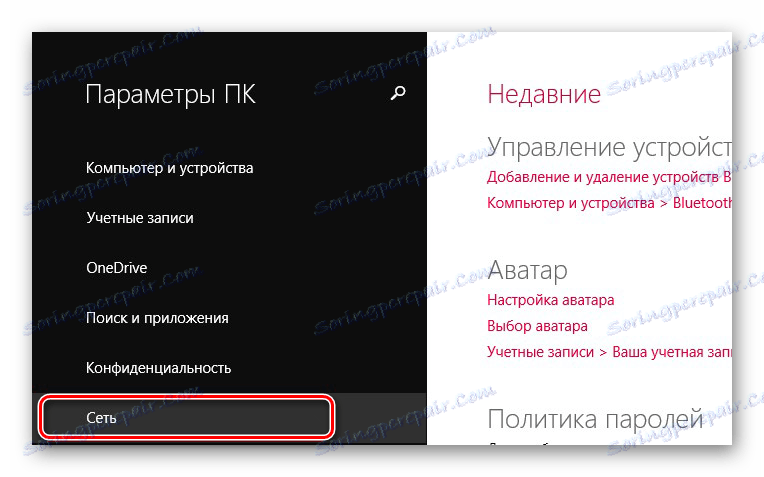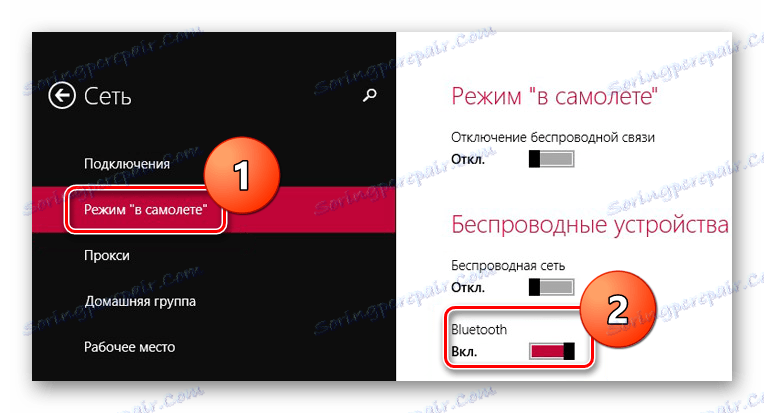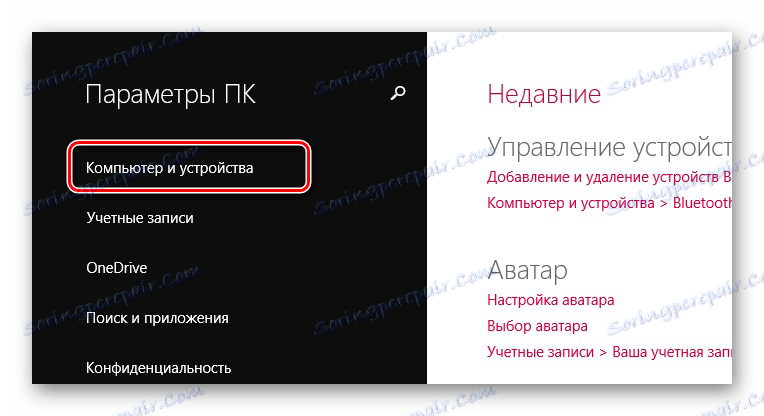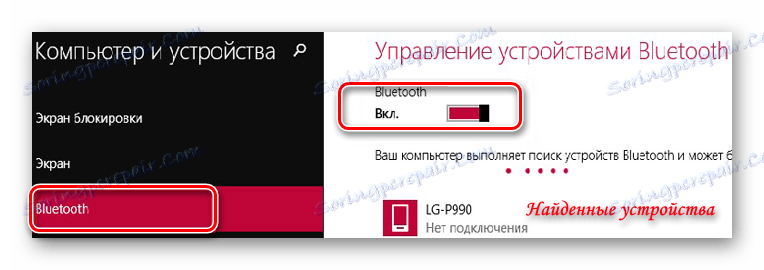Włączanie Bluetooth na laptopie z Windows 8
Windows 8 ma wiele dodatkowych funkcji i usług, dzięki którym możesz wygodniej pracować z komputerem. Niestety, ze względu na nietypowy interfejs wielu użytkowników nie może korzystać ze wszystkich funkcji tego systemu operacyjnego. Na przykład nie wszyscy wiedzą, gdzie znajduje się system kontroli Bluetooth adaptera.
Uwaga, proszę!
Przed podjęciem jakichkolwiek działań upewnij się, że masz najnowszą wersję sterownika bluetooth. Pobierz najnowszą wersję oprogramowania, którą możesz na oficjalnej stronie producenta. Możesz także zaoszczędzić czas i wykorzystać specjalny program zainstalować sterowniki.
Czytaj także: Jak zainstalować sterownik Bluetooth dla Windows
Jak włączyć połączenie Bluetooth w systemie Windows 8
Korzystając z połączenia Bluetooth, możesz wygodniej spędzać czas z laptopem. Na przykład możesz używać słuchawek bezprzewodowych, myszy, przekazywać informacje z urządzenia do urządzenia, bez korzystania z nośników USB i wielu innych.
- Pierwszym krokiem jest otwarcie "Ustawienia PC" w dowolny znany Ci sposób (na przykład użyj panelu Charms lub znajdź narzędzie na liście wszystkich aplikacji).
![Ustawienia komputera z systemem Windows 8]()
- Teraz przejdź do zakładki "Sieć" .
![Sieć Windows 8]()
- Rozwiń kartę "Tryb" w samolocie " i wybierz" Bluetooth " w elemencie" Urządzenia bezprzewodowe ".
![Urządzenia bezprzewodowe systemu Windows 8]()
- Zrobione! Bluetooth jest włączony i możesz teraz znaleźć inne urządzenia. Aby to zrobić, otwórz ponownie "Ustawienia komputera" , ale teraz otwórz zakładkę "Komputer i urządzenia" .
![Windows 8 Komputer i urządzenia]()
- Przejdź do "Bluetooth" i upewnij się, że jest włączony. Zobaczysz, że laptop zaczął wyszukiwać urządzenia, z którymi możesz się połączyć, a także wyświetla wszystkie znalezione urządzenia.
![Windows 8 Wyszukiwanie urządzenia]()
Sprawdziliśmy więc, jak włączyć Bluetooth i korzystać z połączenia bezprzewodowego w Windows 8. Mamy nadzieję, że dowiedziałeś się czegoś nowego i interesującego z tego artykułu.